다기능 스마트폰은 쇼핑, 회의, 실시간 실시간 화상 통화 등 사람들에게 전례 없는 즐거움과 편리함을 선사합니다. 그러나 메시징과 같은 일부 기본 기능은 매력을 결코 잃지 않았습니다. 시간이 지남에 따라 Sony Xperia에 대한 중요한 메시지가 점점 더 많아지고 있습니다. 심각한 SMS 손실을 방지하기 위해 Sony Xperia에서 백업용 위치로 문자 메시지를 전송할 수 있습니다.
컴퓨터나 클라우드 서버는 중요한 데이터를 저장하기에 완벽한 장소이지만, 읽고 사용하기에는 컴퓨터가 더 편리합니다. 그렇다면 Sony Xperia에서 컴퓨터로 문자 메시지를 어떻게 전송합니까? 간단하고 효과적인 4가지 방법을 소개합니다.
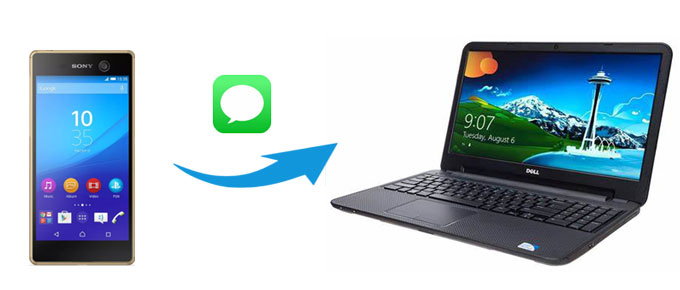
해결 방법 1. Coolmuster Android Assistant 통해 내 Sony Xperia에서 내 컴퓨터로 문자 메시지를 전송하는 방법
해결 방법 2. Coolmuster Android Backup Manager 통해 내 Sony Xperia에서 내 컴퓨터로 문자 메시지를 전송하는 방법
해결 방법 3. Sony PC Companion을 통해 내 Sony Xperia에서 내 컴퓨터로 문자 메시지를 다운로드하는 방법
해결 방법 4. SMS 백업 및 복원을 통해 Sony Xperia에서 컴퓨터로 문자 메시지를 전송하는 방법
Coolmuster Android Assistant 여러분에게 사용을 적극 권장하는 전문 Android 관리자입니다. 이를 통해 데이터 품질 손실 없이 PC와 휴대폰 간에 연락처, SMS, 통화 기록, 음악, 비디오, 사진, 문서, 사용자 앱 및 더 많은 파일을 미리 보고 선택적으로 전송할 수 있습니다. 게다가, 한 번의 클릭으로 PC의 전체 Android 휴대폰 데이터를 백업하고 복원하는 데에도 사용할 수 있습니다.
또한 컴퓨터에서 Android 데이터를 일괄적으로 관리하려는 경우 PC에서 연락처를 추가, 삭제 및 편집하고 컴퓨터에서 직접 문자 메시지를 보내고, 답장하고, 전달, 복사 또는 삭제할 수 있습니다. 또한 컴퓨터에서 앱을 설치 및 제거하고 , 연락처를 Outlook으로 내보내고, Outlook에서 연락처를 가져오는 기능도 지원합니다. 마우스를 클릭하기만 하면 컴퓨터에서 이 프로그램을 사용하여 Sony Xperia를 쉽게 전송, 백업, 복원 및 관리할 수 있습니다.
Coolmuster Android Assistant Android 4.0 이상 버전을 실행하는 모든 Android 기기와 호환되며 Samsung, Sony, LG, Huawei, HTC, ZTE, Xiaomi, OPPO, Google 등을 포함한 거의 모든 Android 브랜드를 지원합니다. Sony Xperia의 경우, Sony Xperia 5/5 Plus/4/1/1S/1.1/10 Plus/10/10 Ultra/20/8/0/X Ultra/XT Pro/XZ Premium/XZ4 Compact/XZ3/XZ3 Premium/에서 잘 작동합니다. XZ2/XZ2S/XZ2 컴팩트/XZ1/XZ1 프리미엄/XZ1 플러스/XZ1s/XZ/XZ Pro/X1/X2/1 프로페셔널 에디션 등
Sony Xperia에서 컴퓨터로 문자 메시지를 어떻게 다운로드하나요?
1. 컴퓨터에 Coolmuster Android Assistant 설치하고 실행한 후 도구 상자에서 Android Assistant 모듈을 입력하세요.
2. USB 케이블을 통해 Sony Xperia 휴대폰을 컴퓨터에 연결하고 메시지가 나타나면 USB 디버깅을 활성화하고 휴대폰에 권한을 부여합니다. 컴퓨터가 휴대폰을 인식하면 이 프로그램에서 Sony Xperia의 주요 정보를 볼 수 있습니다.

3. 본 프로그램의 왼쪽 창에서 SMS 폴더를 클릭하고 오른쪽 창에서 원하는 메시지를 미리보기 및 확인한 후 상단 메뉴의 내보내기를 눌러 Sony Xperia에서 컴퓨터로 문자 메시지를 전송합니다.

Coolmuster Android Backup Manager Sony Xperia에서 컴퓨터로 SMS를 전송하는 데 두 번째로 권장되는 Android 백업 및 복원 도구입니다. 보안이 뛰어난 이 앱은 한 번의 클릭으로 모든 Sony Xperia 데이터를 컴퓨터에 백업하고 컴퓨터 백업을 Sony Xperia로 복원하는 것을 지원하는 순수한 전송 도구입니다. 게다가 연락처, 메시지, 통화 기록, 사진, 음악, 비디오, 문서 및 앱과 같은 여러 파일이 지원됩니다. 가장 놀라운 점은 전송 속도가 매우 빠르고 전송된 데이터가 원본 파일 형식과 데이터 품질을 유지한다는 것입니다.
원치 않는 기능이 없는 순수한 데이터 전송 도구를 찾고 있다면 이 도구가 최선의 선택입니다. 마찬가지로 Coolmuster Android Backup Manager Android 4.0 이상을 실행하는 모든 Android 기기에서 잘 작동합니다.
Sony Xperia에서 컴퓨터로 문자 메시지를 어떻게 전송합니까?
1. Coolmuster Android Backup Manager 컴퓨터에 설치하고 실행한 후 도구 상자에서 Android 백업 및 복원 모듈로 들어갑니다.
2. USB 케이블을 통해 Sony Xperia를 컴퓨터에 연결합니다. 그런 다음 이 프로그램의 화면 프롬프트에 따라 USB 디버깅을 활성화하고 권한을 부여하십시오. 성공적으로 연결되면 아래와 같은 기본 인터페이스가 표시됩니다.

3. Sony Xperia에서 컴퓨터로 문자 메시지를 전송합니다. 메인 인터페이스에서 백업 옵션 클릭 > 표에서 메시지 선택 > 컴퓨터에서 SMS를 저장할 위치 찾기 > 아래 백업 탭 .

노트:
Sony Xperia에서 Mac 으로 문자 메시지를 전송하려는 경우 Android 에서 Mac 으로 메시지를 전송하는 방법에 대한 3가지 방법을 확인하여 자세히 알아볼 수 있습니다.
또한 이 3가지 방법을 통해 기존 Sony Xperia에서 새 Xperia로 데이터를 원활하게 전송할 수도 있습니다.
Sony 회사에서 제공하는 도구 모음인 Sony PC Companion도 Sony Xperia에서 컴퓨터로 문자 메시지를 전송할 수 있지만 현재 공식 채널에서는 찾아보기 어렵습니다.
Sony Xperia에서 컴퓨터로 문자 메시지를 어떻게 전송합니까?
1. 컴퓨터에 Sony PC Companion을 설치하고 시작한 다음 백업 및 복원 모듈을 클릭하여 들어가서 도구 다운로드가 완료되면 시작을 누릅니다.
2. USB 케이블을 통해 Sony Xperia를 컴퓨터에 연결합니다.
3. 그런 다음 중앙의 백업 옵션을 선택하고 > 표에서 문자 메시지를 확인하고 > 아래의 다음을 탭하세요. 그러면 이 프로그램은 준비 단계 로 넘어갑니다. 완료되면 다음 버튼을 사용할 수 있게 됩니다. 다음 버튼을 눌러 백업 프로세스를 시작하세요. 전송 프로세스가 완료된 후 이 프로그램을 종료하십시오.
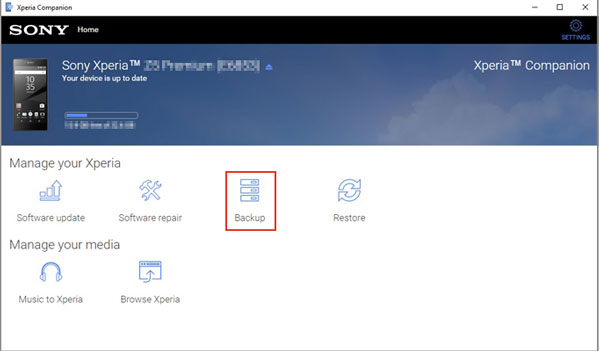
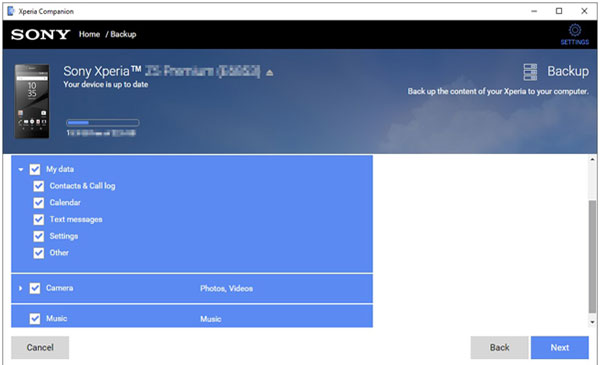
Sony Xperia에서 컴퓨터로 문자 메시지를 마이그레이션하는 마지막 방법은 SMS 백업 및 복원 앱을 사용하는 것입니다.
Sony Xperia에서 컴퓨터로 문자 메시지를 어떻게 전송합니까?
1. Sony Xperia 휴대폰의 Google Play 스토어에서 SMS 백업 및 복원을 다운로드하여 설치합니다.
2. Sony Xperia에서 실행한 다음 백업 옵션을 클릭하고 화면에서 문자 메시지를 선택하고 이름을 바꿉니다. > 모든 대화 또는 선택한 대화만 선택 > 백업 위치 에서 로컬 백업 및 업로드 선택 > Google Drive, Dropbox 또는 백업하도록 선택합니다. 이메일 > 아래 백업을 탭하세요.

3. 백업 후 SMS 백업 위치에 따라 Google Drive, Dropbox 또는 이메일에 로그인하여 업로드된 SMS를 컴퓨터에 다운로드하여 컴퓨터의 백업 파일에 액세스할 수 있습니다.
Sony Xperia에서 컴퓨터로 문자 메시지를 어떻게 전송합니까? Sony Xperia에서 컴퓨터로 메시지를 처음 내보내는 경우 매우 어려운 것 같습니다. 실제로 SMS는 컴퓨터로 직접 전송하기 어려운 스마트폰의 암호화된 데이터입니다. 이 기사에서 소개하는 네 가지 솔루션 덕분에 Sony Xperia에서 컴퓨터로 SMS를 마이그레이션할 수 있습니다.
Sony Xperia에서 컴퓨터로 메시지를 전송하는 방법에는 네 가지가 있지만 모든 SMS에서 백업할 항목을 선택할 수 있으므로 Coolmuster Android Assistant 사용해 보시기를 적극 권장합니다. 물론, 순수한 백업 및 복원 도구를 원하고 추가 기능을 원하지 않는다면 Coolmuster Android Backup Manager 사용하는 것이 좋습니다. 그것들은 모두 훌륭한 도구입니다.
마지막으로, 사용 중 문제가 발생하면 아래에 의견을 남겨주세요.
관련 기사:
삼성 휴대폰에서 컴퓨터로 문자 메시지를 전송하는 방법은 무엇입니까? [당신을 위한 6가지 방법!]
LG 휴대폰에서 컴퓨터로 문자 메시지를 전송하는 4가지 방법
삼성 메시지 백업: 삼성 SMS를 쉽게 백업하는 7가지 방법
Android 휴대폰 사용자가 컴퓨터에서 문자 메시지를 보는 방법은 무엇입니까? (해결됨)





